Imagina esto: un reino dinámico de posibilidades en el que el proceso de registro del evento está cuidadosamente ajustado para satisfacer tus necesidades específicas. Con esta herramienta innovadora, no solo estás gestionando participantes; estás orquestando una sinfonía de compromiso y comunicación.
Comenzando
La nueva característica de idloom te permite crear y gestionar estados personalizados para los participantes del evento a nivel de perfil. Encontrarás tres tipos principales de estados: pendiente, asistiendo y no asistiendo, que pueden ser personalizados individualmente en cuanto a nombres y códigos de colores, alineándolos perfectamente con la identidad y el flujo de trabajo de tu evento.
Para gestionar tus estados de registro, simplemente navega a tu perfil y haz clic en la sección "Estados de Registro". Aquí puedes ver, modificar y organizar todos tus estados de registro de manera conveniente.
Haz clic en un estado existente para editarlo, luego elige un nombre y un color para ese estado y guarda tus cambios:
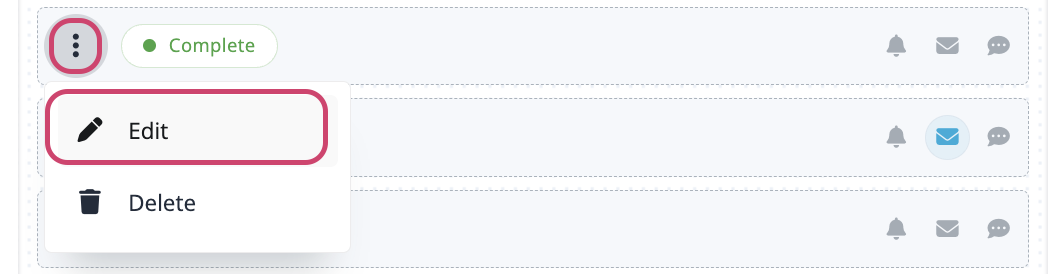

También puedes reorganizar el orden de tus estados, manteniendo presionado el botón de los tres puntos y arrastrando el estado dentro del tipo de estado.
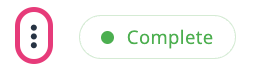
Gestión de Estados de Asistencia y No Asistencia
Para los estados de asistencia y no asistencia, tendrás opciones adicionales de gestión:
- Crear Nuevo Estado: Además de los estados predefinidos de asistencia y no asistencia, puedes crear nuevos estados que se adapten a las necesidades únicas de tu evento. Por ejemplo, podrías establecer un estado "Pendiente de Aprobación" para los participantes que esperan confirmación, o designar un estado VIP para distinguir a los participantes especiales.
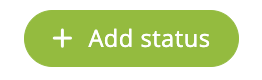
-
Notificar al Propietario: Envía una notificación por correo electrónico al propietario del evento cuando se aplique un estado específico a un participante. Este correo electrónico contendrá el nombre, el estado que se ha aplicado y un enlace a los detalles de contacto del participante.
El propietario del evento puede ser definido a nivel de evento (General > Esenciales).
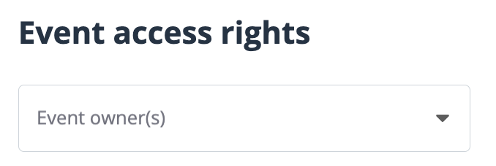
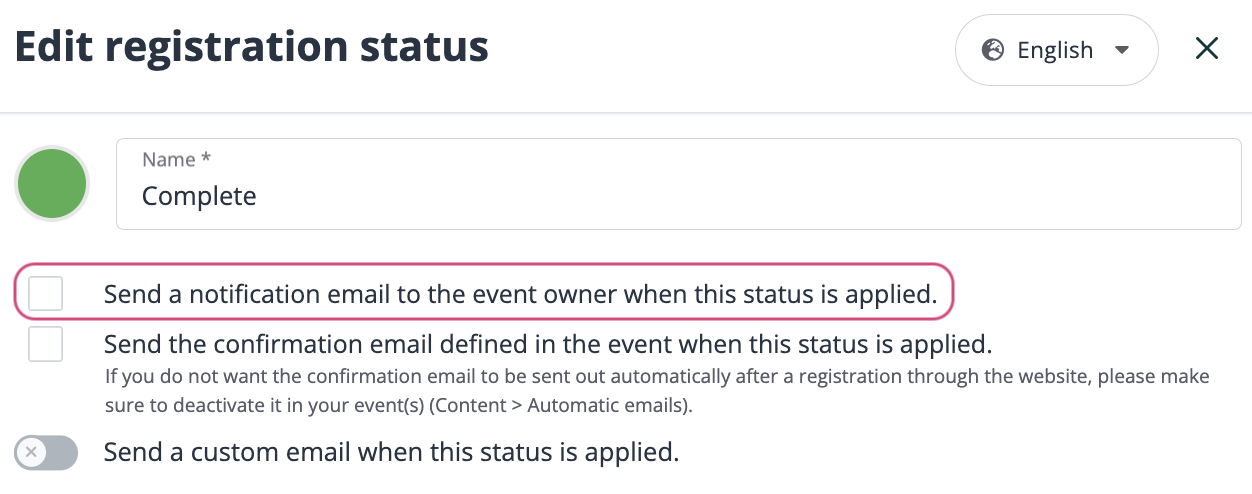
- Correo Electrónico de Confirmación Automática: Puedes activar el correo electrónico de confirmación automática como se establece en el Evento. Personaliza el correo electrónico en tu evento y actívalo en tu perfil para los estados deseados.
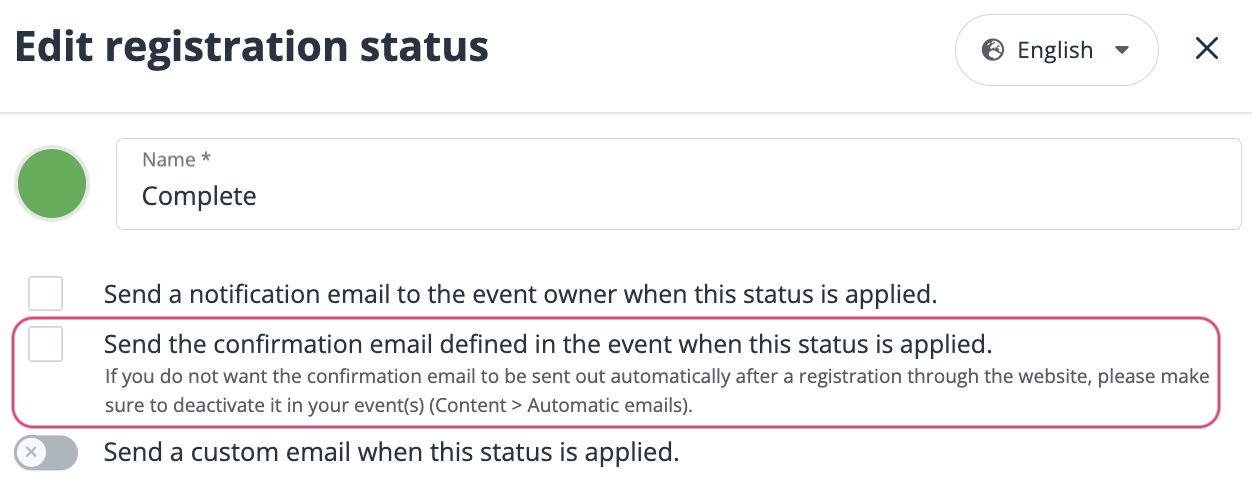
- Plantillas de Correo Electrónico Personalizadas: Crea plantillas de correo electrónico personalizadas que se enviarán a los participantes cuando se aplique un estado específico. Personaliza el contenido y el diseño para que se ajusten a tu estilo de comunicación. Activa el interruptor, ingresa el texto deseado y guarda el contenido del correo electrónico.
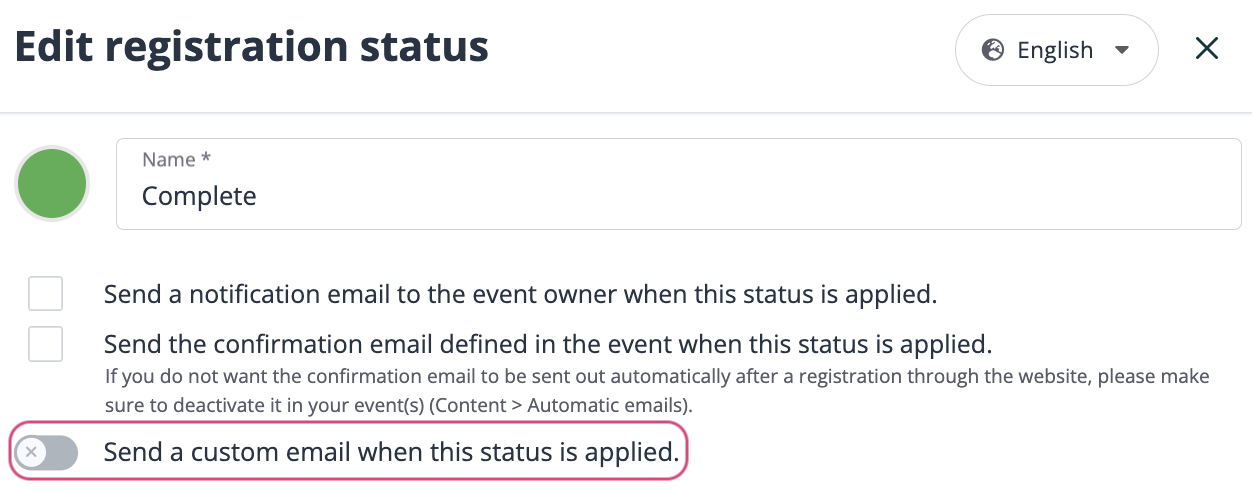
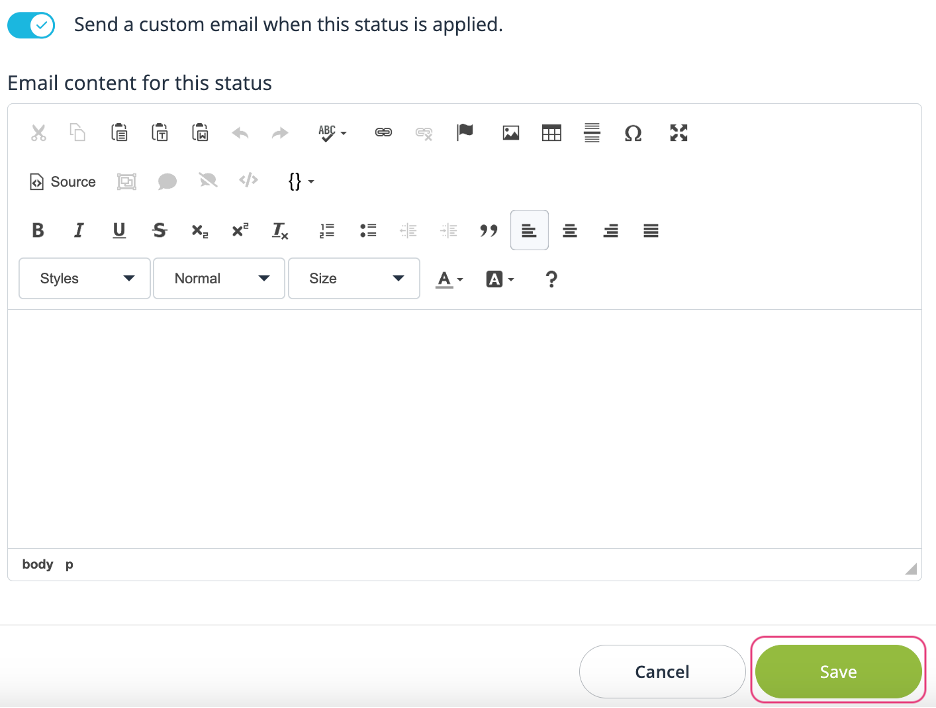 Configuración de Estado Predeterminado
Configuración de Estado Predeterminado
Define el estado predeterminado que se aplicará cuando un participante se registre a través del sitio web del evento. El estado predeterminado puede ser uno de los estados de asistencia o no asistencia disponibles en la lista desplegable en la parte inferior de la página en la configuración del perfil.

Además, también puedes definir el estado que se aplica por defecto a nivel de evento (Registro > Configuración). El estado a nivel de evento tiene prioridad si es diferente del estado a nivel de perfil.

Idiomas
Para todos los estados, puedes agregar traducciones seleccionando el botón del país en la parte superior derecha de la página mientras editas un estado.
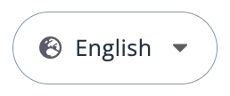
Luego, puedes ingresar la traducción del nombre de tus estados para un idioma específico, así como el correo electrónico personalizado, si corresponde. Esto es especialmente importante si estás organizando eventos en varios idiomas, para asegurarte de que los participantes reciban comunicaciones personalizadas y relevantes según sus preferencias de idioma.
Caso de Uso: Crea tu Propio Sistema de Aprobación
Diseña un sistema de aprobación a medida para tus necesidades con nuestra nueva característica de Estados de Registro Personalizados. Cuando un participante se registra, se le asigna un estado "Pendiente de Aprobación". Un correo electrónico personalizado le informa sobre su estado, manteniéndolo actualizado.
¿Por qué un sistema de aprobación? Te permite gestionar cuidadosamente el acceso de los participantes, garantizando una experiencia de evento sin problemas. Entre bastidores, los propietarios del evento reciben notificaciones de nuevos participantes "Pendientes de Aprobación". Con un simple clic, pueden acceder a la oficina central para revisar y aprobar los registros. Cambiar el estado de un participante a "Confirmado" activa el envío automático de un correo electrónico de confirmación.
Utiliza esta característica para establecer un sistema de aprobación para los registros de eventos:
-
Crea los estados necesarios, por ejemplo, "Pendiente de Aprobación", "Confirmado" y "Rechazado", y aplica los colores que prefieras. Si deseas que las entradas del estado "Pendiente de Aprobación" se contabilicen en la gestión de inventario, crea este estado en la lista de "Participantes"; de lo contrario, créalo en la lista de "No Participantes".
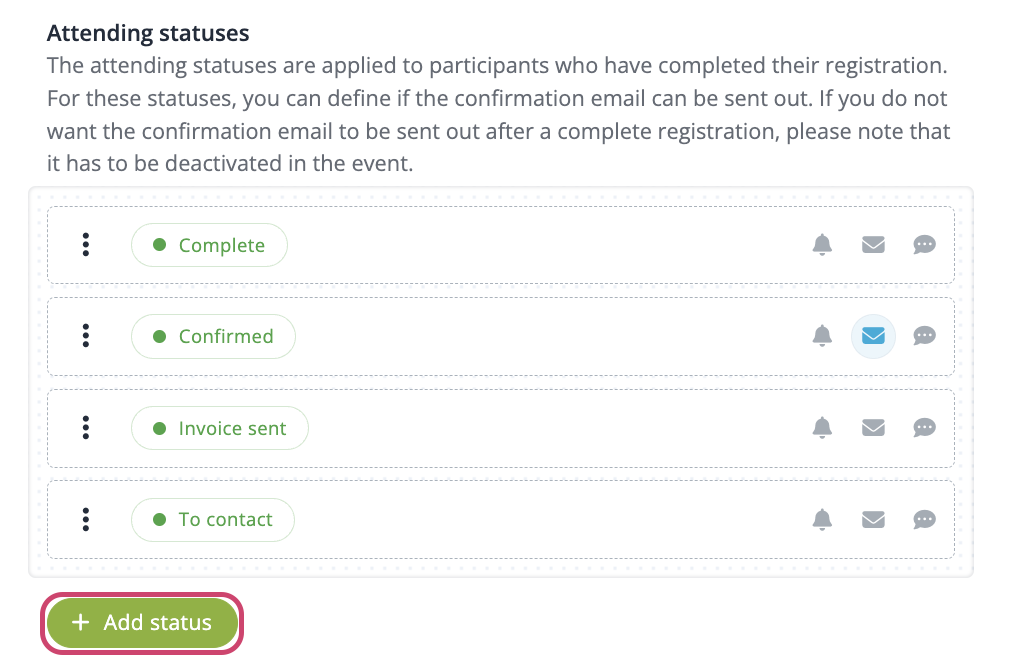
- Establece el estado predeterminado como "Pendiente de Aprobación" a nivel de perfil o de evento.

- Activa y crea plantillas de correo electrónico personalizadas para el estado "Pendiente de Aprobación" y el estado "Rechazado". Activa también el correo electrónico para el propietario del evento para el estado "Pendiente de Aprobación".
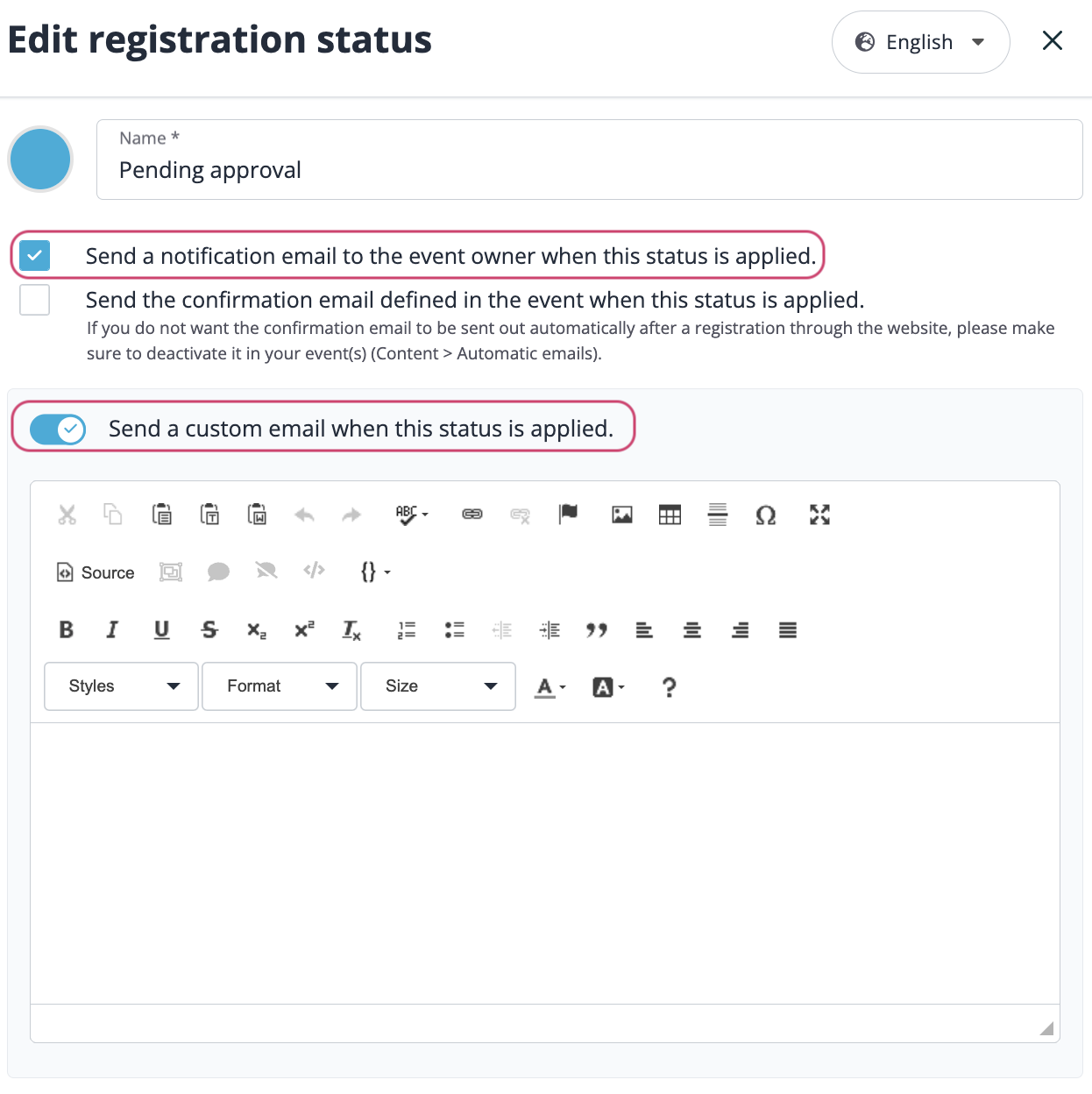
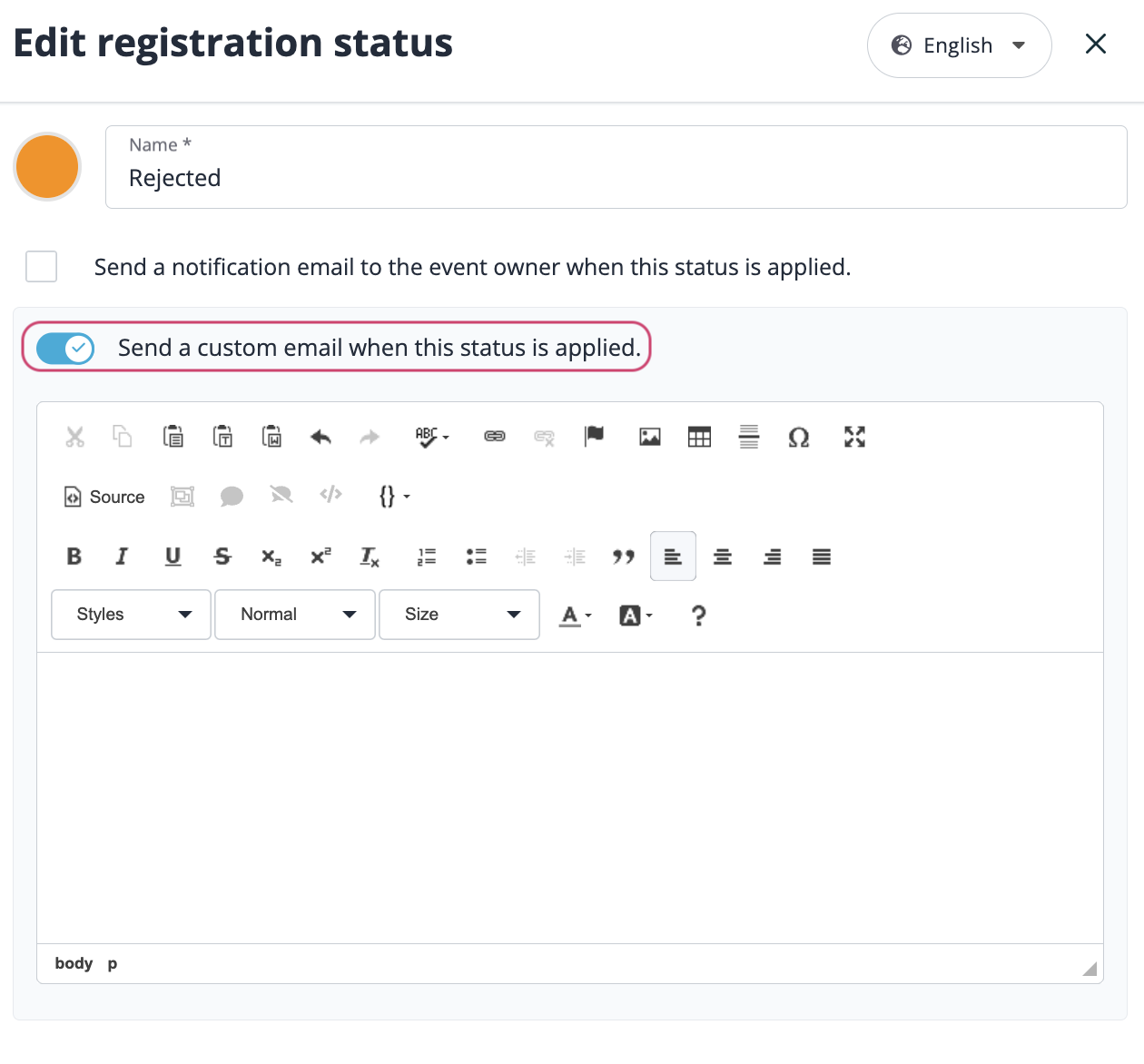
-
Además, activa el correo electrónico de confirmación para el estado "Confirmado".
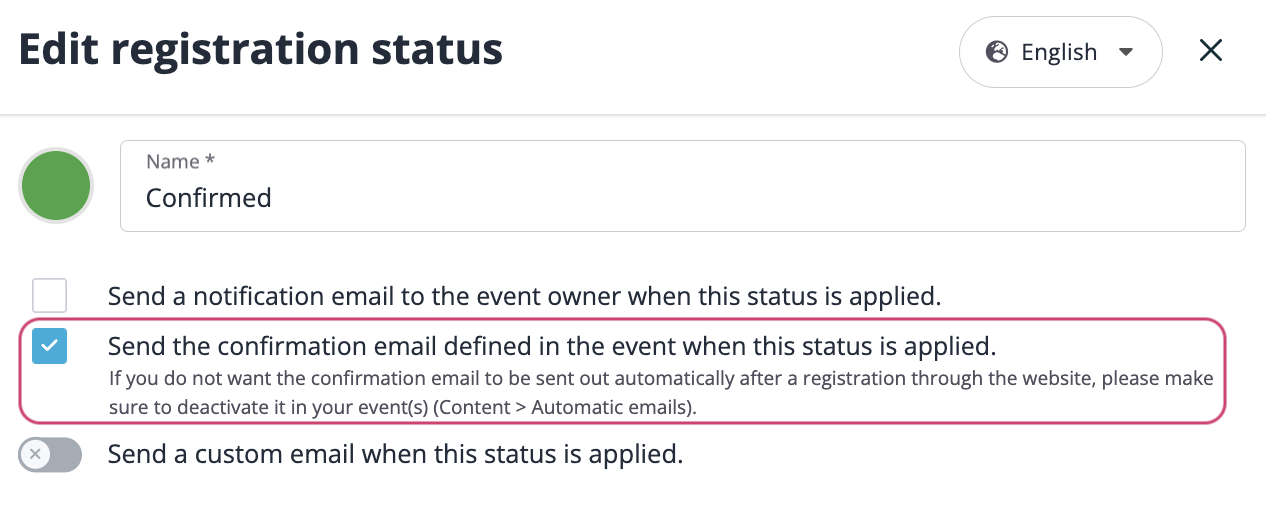
Nota Importante: Ten cuidado de evitar el envío no deseado de correos electrónicos desactivando el envío automático del correo de confirmación en la configuración del evento. Para hacerlo, ve a la configuración de tu evento y selecciona (Contenido > Correos Electrónicos Automáticos > Configuración).
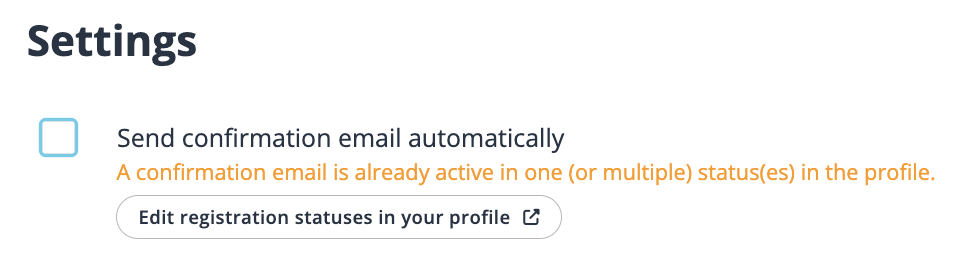
Nota Importante: Si activas los métodos de pago, asegúrate de adaptarlos según tus necesidades y ten en cuenta que no se pueden realizar reembolsos a través de idloom.
¡Felicidades! Ahora estás listo para aprovechar al máximo la función de estado personalizado de idloom y crear una experiencia de gestión de eventos más organizada y eficiente. Si tienes problemas o preguntas, nuestro equipo de soporte está aquí para ayudarte.
¡Disfruta de tus nuevas capacidades avanzadas de gestión de eventos!
El equipo de idloom.events